FIAT FREEMONT 2012 Drift- och underhållshandbok (in Swedish)
Manufacturer: FIAT, Model Year: 2012, Model line: FREEMONT, Model: FIAT FREEMONT 2012Pages: 94, PDF Size: 1.79 MB
Page 41 of 94
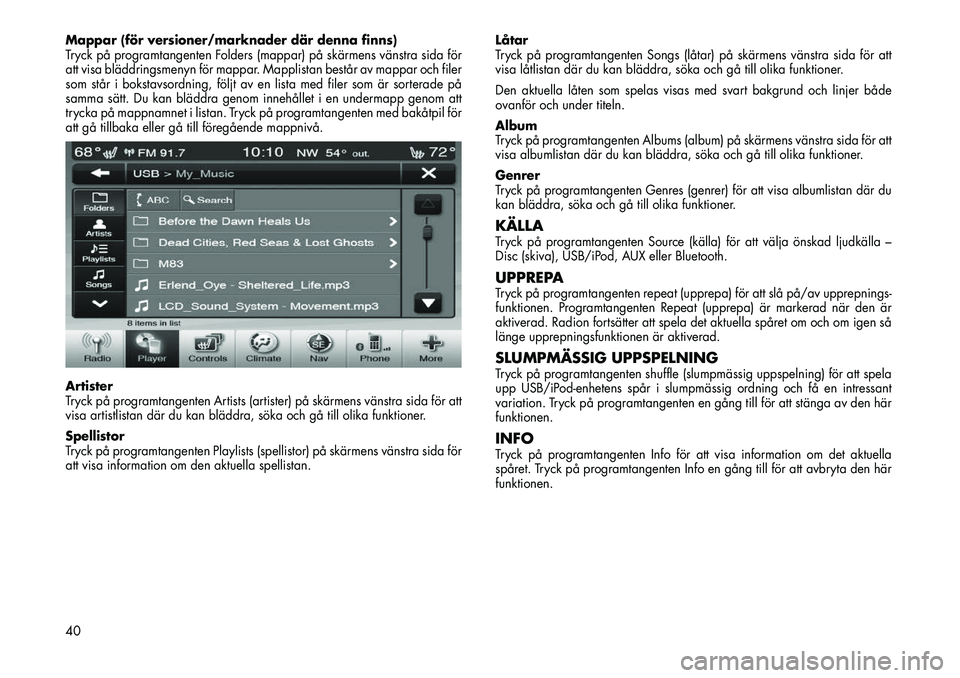
Mappar (för versioner/marknader där denna finns)
Tryck på programtangenten Folders (mappar) på skärmens vänstra sida för
att visa bläddringsmenyn för mappar. Mapplistan består av mappar och filer
som står i bokstavsordning, följt av en lista med filer som är sorterade på
samma sätt. Du kan bläddra genom innehållet i en undermapp genom att
trycka på mappnamnet i listan. Tryck på programtangenten med bakåtpil för
att gå tillbaka eller gå till föregående mappnivå.
Artister
Tryck på programtangenten Artists (artister) på skärmens vänstra sida för att
visa artistlistan där du kan bläddra, söka och gå till olika funktioner.
Spellistor
Tryck på programtangenten Playlists (spellistor) på skärmens vänstra sida för
att visa information om den aktuella spellistan.Låtar
Tryck på programtangenten Songs (låtar) på skärmens vänstra sida för att
visa låtlistan där du kan bläddra, söka och gå till olika funktioner.
Den aktuella låten som spelas visas med svart bakgrund och linjer både
ovanför och under titeln.
Album
Tryck på programtangenten Albums (album) på skärmens vänstra sida för att
visa albumlistan där du kan bläddra, söka och gå till olika funktioner.
Genrer
Tryck på programtangenten Genres (genrer) för att visa albumlistan där du
kan bläddra, söka och gå till olika funktioner.
KÄLLATryck på programtangenten Source (källa) för att välja önskad ljudkälla –
Disc (skiva), USB/iPod, AUX eller Bluetooth.UPPREPATryck på programtangenten repeat (upprepa) för att slå på/av upprepnings-
funktionen. Programtangenten Repeat (upprepa) är markerad när den är
aktiverad. Radion fortsätter att spela det aktuella spåret om och om igen så
länge upprepningsfunktionen är aktiverad.SLUMPMÄSSIG UPPSPELNINGTryck på programtangenten shuffle (slumpmässig uppspelning) för att spela
upp USB/iPod-enhetens spår i slumpmässig ordning och få en intressant
variation. Tryck på programtangenten en gång till för att stänga av den här
funktionen.INFOTryck på programtangenten Info för att visa information om det aktuella
spåret. Tryck på programtangenten Info en gång till för att avbryta den här
funktionen.
40
Page 42 of 94
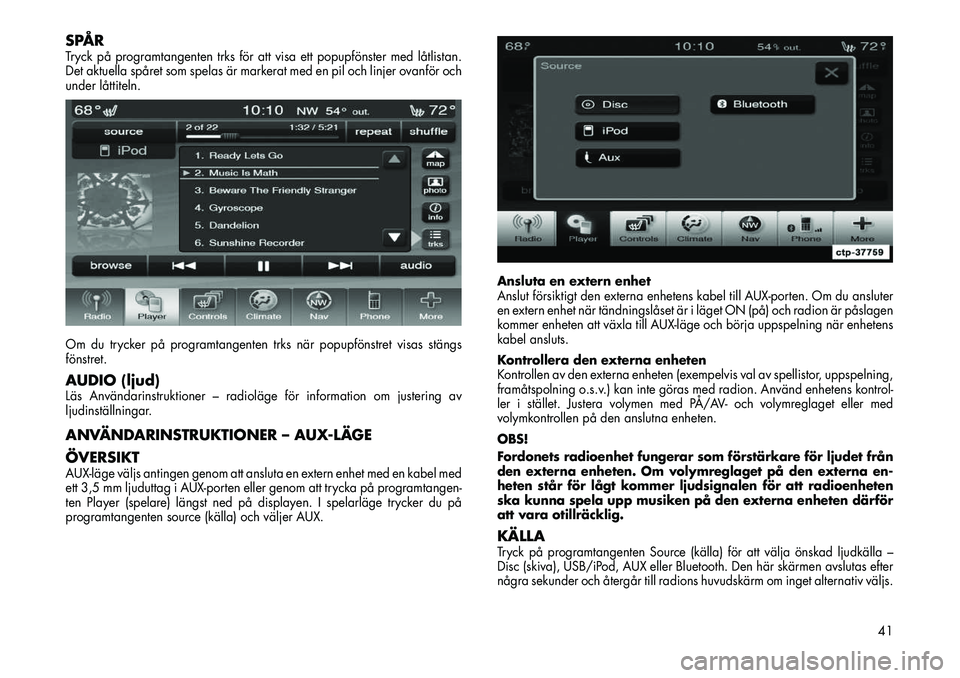
SPÅRTryck på programtangenten trks för att visa ett popupfönster med låtlistan.
Det aktuella spåret som spelas är markerat med en pil och linjer ovanför och
under låttiteln.
Om du trycker på programtangenten trks när popupfönstret visas stängs
fönstret.AUDIO (ljud)Läs Användarinstruktioner – radioläge för information om justering av
ljudinställningar.ANVÄNDARINSTRUKTIONER – AUXLÄGE
ÖVERSIKTAUXläge väljs antingen genom att ansluta en extern enhet med en kabel med
ett 3,5 mm ljuduttag i AUX-porten eller genom att trycka på programtangen-
ten Player (spelare) längst ned på displayen. I spelarläge trycker du på
programtangenten source (källa) och väljer AUX.Ansluta en extern enhet
Anslut försiktigt den externa enhetens kabel till AUX-porten. Om du ansluter
en extern enhet när tändningslåset är i läget ON (på) och radion är påslagen
kommer enheten att växla till AUXläge och börja uppspelning när enhetens
kabel ansluts.
Kontrollera den externa enheten
Kontrollen av den externa enheten (exempelvis val av spellistor, uppspelning,
framåtspolning o.s.v.) kan inte göras med radion. Använd enhetens kontrol-
ler i stället. Justera volymen med PÅ/AV- och volymreglaget eller med
volymkontrollen på den anslutna enheten. OBS!
Fordonets radioenhet fungerar som förstärkare för ljudet från
den externa enheten. Om volymreglaget på den externa en-
heten står för lågt kommer ljudsignalen för att radioenheten
ska kunna spela upp musiken på den externa enheten därför
att vara otillräcklig.
KÄLLATryck på programtangenten Source (källa) för att välja önskad ljudkälla –
Disc (skiva), USB/iPod, AUX eller Bluetooth. Den här skärmen avslutas efter
några sekunder och återgår till radions huvudskärm om inget alternativ väljs.
41
Page 43 of 94
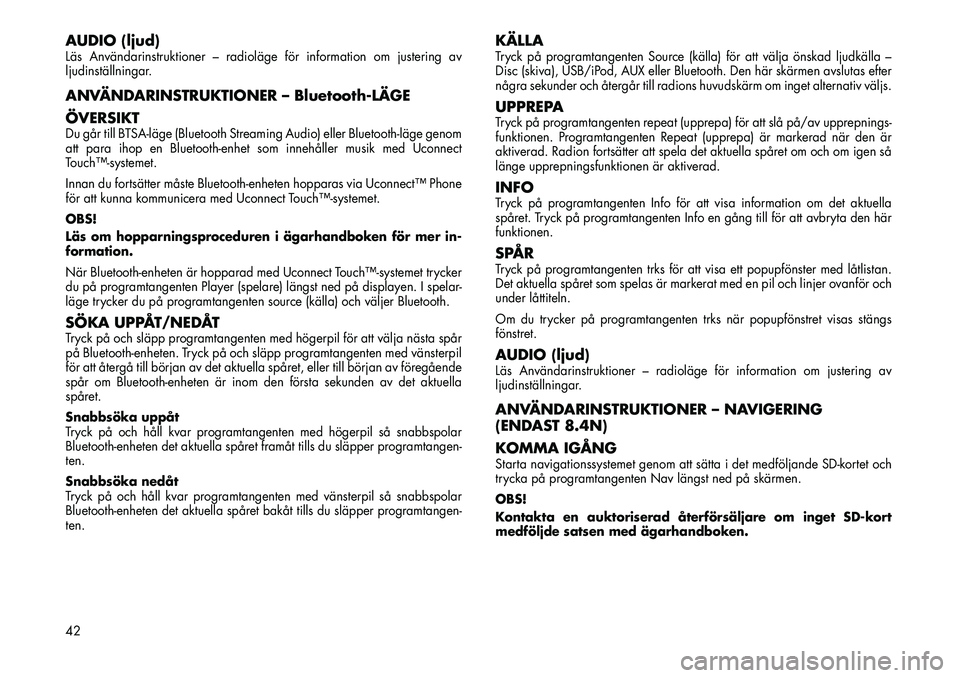
AUDIO (ljud)Läs Användarinstruktioner – radioläge för information om justering av
ljudinställningar.ANVÄNDARINSTRUKTIONER – BluetoothLÄGE
ÖVERSIKTDu går till BTSAläge (Bluetooth Streaming Audio) eller Bluetoothläge genom
att para ihop en Bluetooth-enhet som innehåller musik med Uconnect
Touch™systemet.
Innan du fortsätter måste Bluetooth-enheten hopparas via Uconnect™ Phone
för att kunna kommunicera med Uconnect Touch™systemet. OBS!
Läs om hopparningsproceduren i ägarhandboken för mer in-
formation.
När Bluetooth-enheten är hopparad med Uconnect Touch™systemet trycker
du på programtangenten Player (spelare) längst ned på displayen. I spelar-
läge trycker du på programtangenten source (källa) och väljer Bluetooth.SÖKA UPPÅT/NEDÅTTryck på och släpp programtangenten med högerpil för att välja nästa spår
på Bluetooth-enheten. Tryck på och släpp programtangenten med vänsterpil
för att återgå till början av det aktuella spåret, eller till början av föregående
spår om Bluetooth-enheten är inom den första sekunden av det aktuella
spåret.
Snabbsöka uppåt
Tryck på och håll kvar programtangenten med högerpil så snabbspolar
Bluetooth-enheten det aktuella spåret framåt tills du släpper programtangen-ten.
Snabbsöka nedåt
Tryck på och håll kvar programtangenten med vänsterpil så snabbspolar
Bluetooth-enheten det aktuella spåret bakåt tills du släpper programtangen-ten.
KÄLLATryck på programtangenten Source (källa) för att välja önskad ljudkälla –
Disc (skiva), USB/iPod, AUX eller Bluetooth. Den här skärmen avslutas efter
några sekunder och återgår till radions huvudskärm om inget alternativ väljs.UPPREPATryck på programtangenten repeat (upprepa) för att slå på/av upprepnings-
funktionen. Programtangenten Repeat (upprepa) är markerad när den är
aktiverad. Radion fortsätter att spela det aktuella spåret om och om igen så
länge upprepningsfunktionen är aktiverad.INFOTryck på programtangenten Info för att visa information om det aktuella
spåret. Tryck på programtangenten Info en gång till för att avbryta den här
funktionen.SPÅRTryck på programtangenten trks för att visa ett popupfönster med låtlistan.
Det aktuella spåret som spelas är markerat med en pil och linjer ovanför och
under låttiteln.
Om du trycker på programtangenten trks när popupfönstret visas stängs
fönstret.AUDIO (ljud)Läs Användarinstruktioner – radioläge för information om justering av
ljudinställningar.ANVÄNDARINSTRUKTIONER – NAVIGERING
(ENDAST 8.4N)
KOMMA IGÅNGStarta navigationssystemet genom att sätta i det medföljande SD-kortet och
trycka på programtangenten Nav längst ned på skärmen. OBS!
Kontakta en auktoriserad återförsäljare om inget SD-kort
medföljde satsen med ägarhandboken.
42
Page 44 of 94
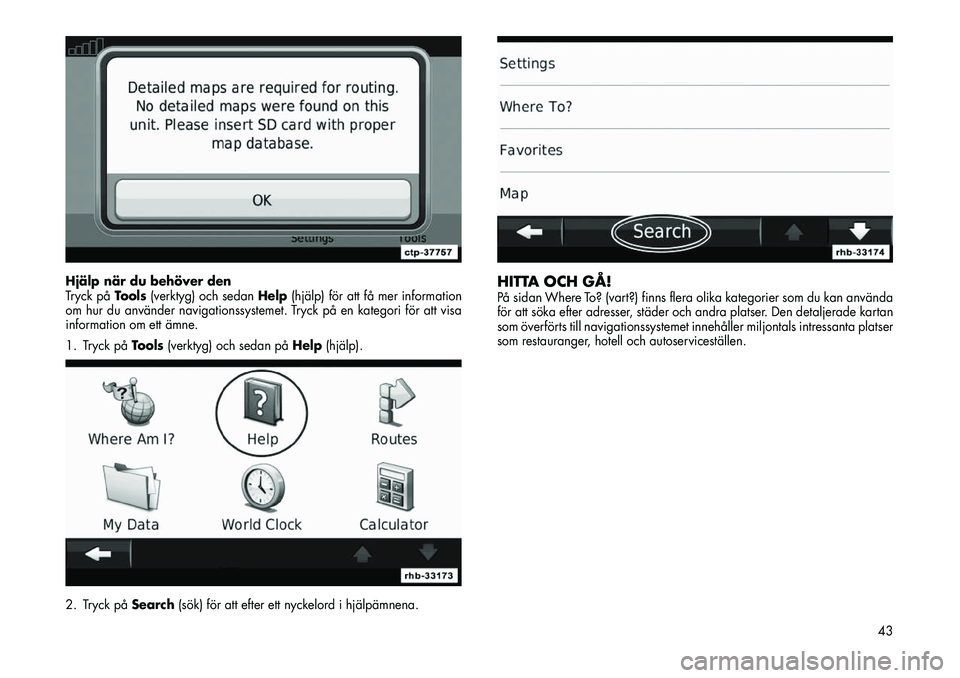
Hjälp när du behöver den
Tryck påTools(verktyg) och sedan Help(hjälp) för att få mer information
om hur du använder navigationssystemet. Tryck på en kategori för att visa
information om ett ämne.
1. Tryck på Tools(verktyg) och sedan på Help(hjälp).
2. Tryck på Search(sök) för att efter ett nyckelord i hjälpämnena.
HITTA OCH GÅ!På sidan Where To? (vart?) finns flera olika kategorier som du kan använda
för att söka efter adresser, städer och andra platser. Den detaljerade kartan
som överförts till navigationssystemet innehåller miljontals intressanta platser
som restauranger, hotell och autoserviceställen.
43
Page 45 of 94
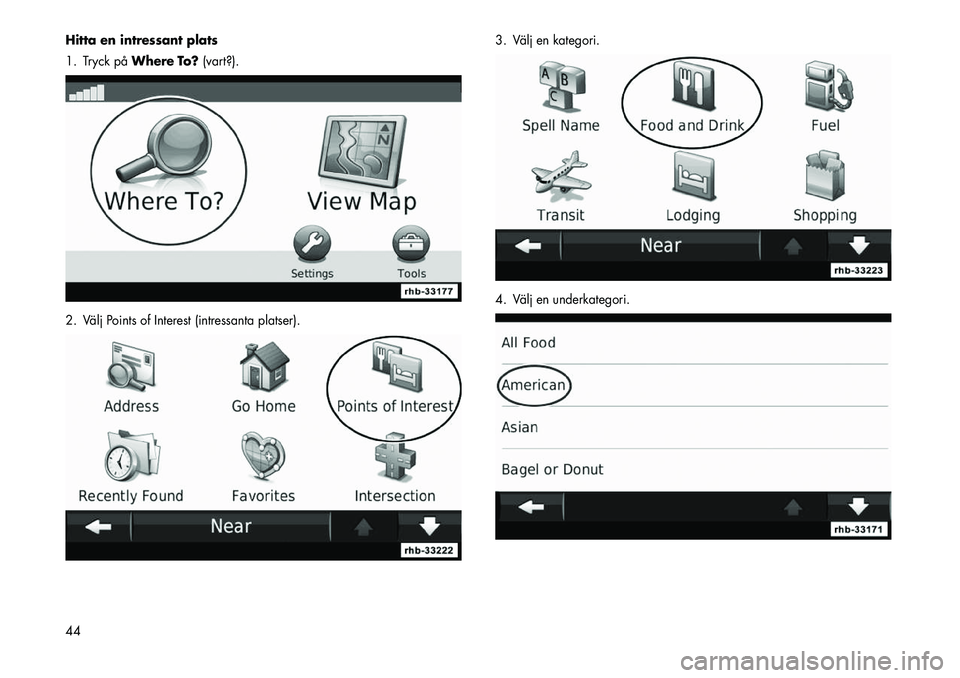
Hitta en intressant plats
1. Tryck påWhere To? (vart?).
2. Välj Points of Interest (intressanta platser). 3. Välj en kategori.
4. Välj en underkategori.44
Page 46 of 94
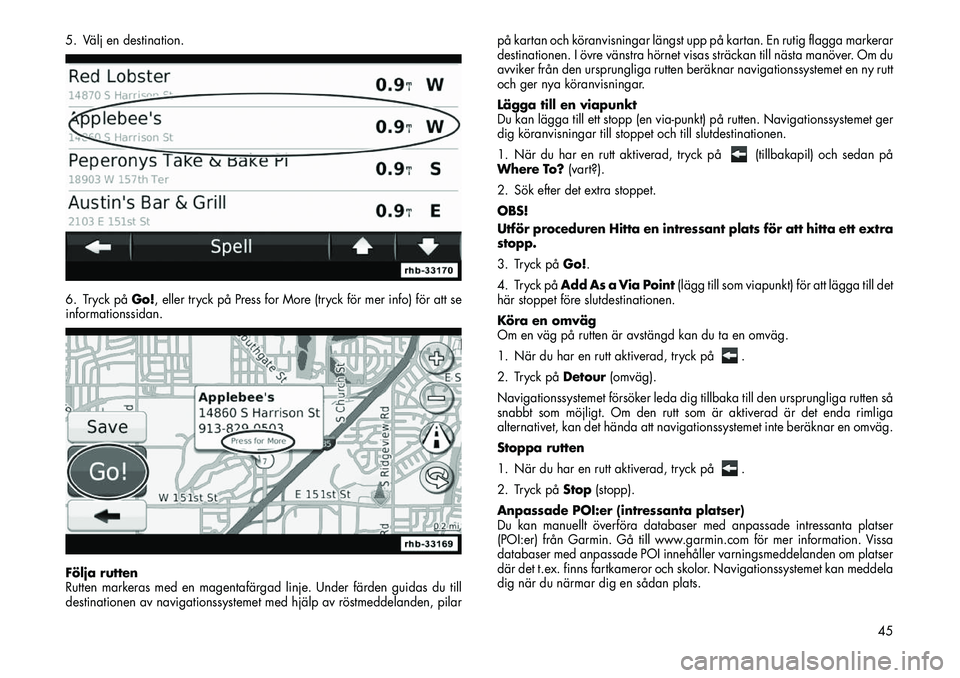
5. Välj en destination.
6. Tryck påGo!, eller tryck på Press for More (tryck för mer info) för att se
informationssidan.
Följa rutten
Rutten markeras med en magentafärgad linje. Under färden guidas du till
destinationen av navigationssystemet med hjälp av röstmeddelanden, pilar på kartan och köranvisningar längst upp på kartan. En rutig flagga markerar
destinationen. I övre vänstra hörnet visas sträckan till nästa manöver. Om du
avviker från den ursprungliga rutten beräknar navigationssystemet en ny rutt
och ger nya köranvisningar.
Lägga till en viapunkt
Du kan lägga till ett stopp (en via-punkt) på rutten. Navigationssystemet ger
dig köranvisningar till stoppet och till slutdestinationen.
1. När du har en rutt aktiverad, tryck på
(tillbakapil) och sedan på
Where To? (vart?).
2. Sök efter det extra stoppet. OBS!
Utför proceduren Hitta en intressant plats för att hitta ett extra
stopp.
3. Tryck på Go!.
4. Tryck på Add As a Via Point (lägg till som viapunkt) för att lägga till det
här stoppet före slutdestinationen.
Köra en omväg
Om en väg på rutten är avstängd kan du ta en omväg.
1. När du har en rutt aktiverad, tryck på.
2. Tryck på Detour(omväg).
Navigationssystemet försöker leda dig tillbaka till den ursprungliga rutten så
snabbt som möjligt. Om den rutt som är aktiverad är det enda rimliga
alternativet, kan det hända att navigationssystemet inte beräknar en omväg.
Stoppa rutten
1. När du har en rutt aktiverad, tryck på.
2. Tryck på Stop(stopp).
Anpassade POI:er (intressanta platser)
Du kan manuellt överföra databaser med anpassade intressanta platser
(POI:er) från Garmin. Gå till www.garmin.com för mer information. Vissa
databaser med anpassade POI innehåller varningsmeddelanden om platser
där det t.ex. finns fartkameror och skolor. Navigationssystemet kan meddela
dig när du närmar dig en sådan plats.
45
Page 47 of 94
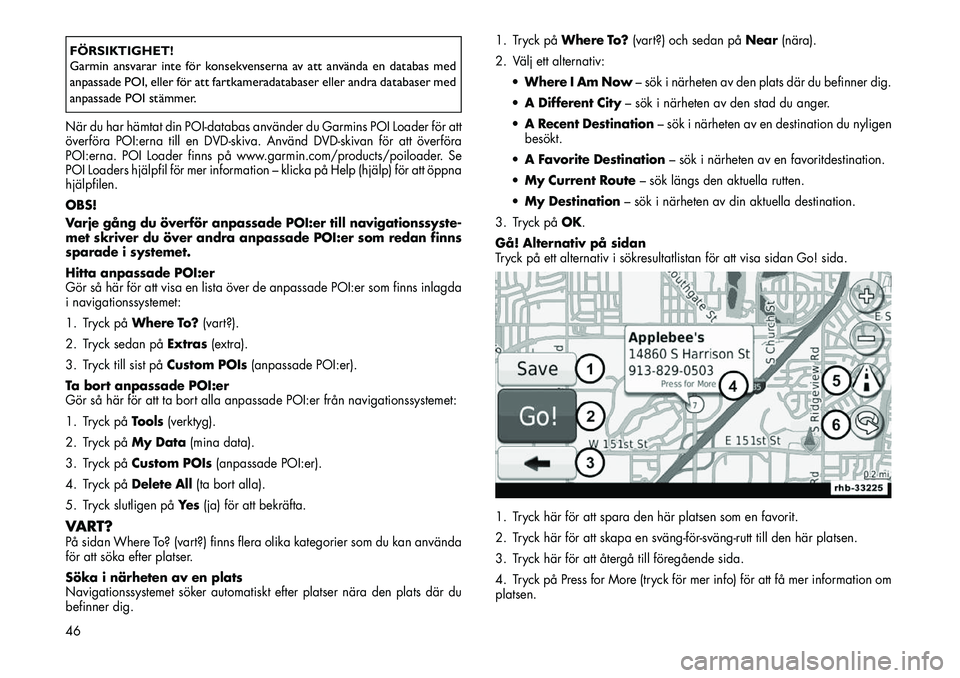
FÖRSIKTIGHET!
Garmin ansvarar inte för konsekvenserna av att använda en databas med
anpassade POI, eller för att fartkameradatabaser eller andra databaser med
anpassade POI stämmer.När du har hämtat din POI-databas använder du Garmins POI Loader för att
överföra POI:erna till en DVD-skiva. Använd DVD-skivan för att överföra
POI:erna. POI Loader finns på www.garmin.com/products/poiloader. Se
POI Loaders hjälpfil för mer information – klicka på Help (hjälp) för att öppnahjälpfilen. OBS!
Varje gång du överför anpassade POI:er till navigationssyste-
met skriver du över andra anpassade POI:er som redan finns
sparade i systemet.
Hitta anpassade POI:er
Gör så här för att visa en lista över de anpassade POI:er som finns inlagda
i navigationssystemet:
1. Tryck påWhere To? (vart?).
2. Tryck sedan på Extras(extra).
3. Tryck till sist på Custom POIs(anpassade POI:er).
Ta bort anpassade POI:er
Gör så här för att ta bort alla anpassade POI:er från navigationssystemet:
1. Tryck på Tools(verktyg).
2. Tryck på My Data(mina data).
3. Tryck på Custom POIs (anpassade POI:er).
4. Tryck på Delete All(ta bort alla).
5. Tryck slutligen på Yes(ja) för att bekräfta.VART?På sidan Where To? (vart?) finns flera olika kategorier som du kan använda
för att söka efter platser.
Söka i närheten av en plats
Navigationssystemet söker automatiskt efter platser nära den plats där du
befinner dig. 1. Tryck på
Where To? (vart?) och sedan på Near(nära).
2. Välj ett alternativ:
Where I Am Now – sök i närheten av den plats där du befinner dig.
A Different City – sök i närheten av den stad du anger.
A Recent Destination – sök i närheten av en destination du nyligen
besökt.
A Favorite Destination – sök i närheten av en favoritdestination.
My Current Route – sök längs den aktuella rutten.
My Destination – sök i närheten av din aktuella destination.
3. Tryck på OK.
Gå! Alternativ på sidan
Tryck på ett alternativ i sökresultatlistan för att visa sidan Go! sida.
1. Tryck här för att spara den här platsen som en favorit.
2. Tryck här för att skapa en svängförsvängrutt till den här platsen.
3. Tryck här för att återgå till föregående sida.
4. Tryck på Press for More (tryck för mer info) för att få mer information om platsen.46
Page 48 of 94
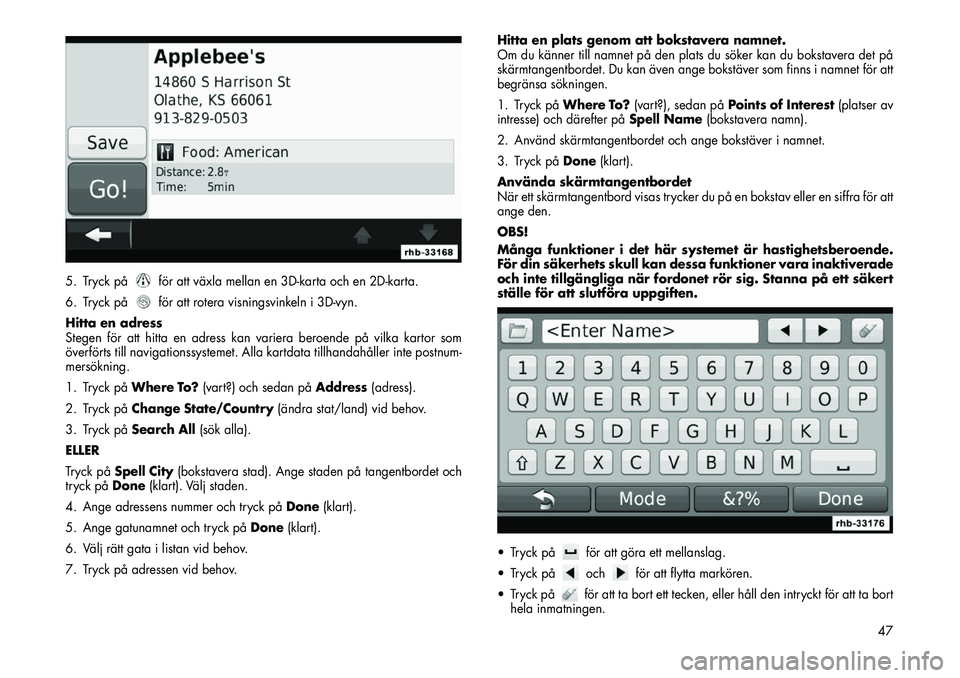
5. Tryck på
för att växla mellan en 3D-karta och en 2D-karta.
6. Tryck påför att rotera visningsvinkeln i 3D-vyn.
Hitta en adress
Stegen för att hitta en adress kan variera beroende på vilka kartor som
överförts till navigationssystemet. Alla kartdata tillhandahåller inte postnum-mersökning.
1. Tryck på Where To? (vart?) och sedan på Address(adress).
2. Tryck på Change State/Country (ändra stat/land) vid behov.
3. Tryck på Search All (sök alla).
ELLER
Tryck på Spell City (bokstavera stad). Ange staden på tangentbordet och
tryck på Done(klart). Välj staden.
4. Ange adressens nummer och tryck på Done(klart).
5. Ange gatunamnet och tryck på Done(klart).
6. Välj rätt gata i listan vid behov.
7. Tryck på adressen vid behov. Hitta en plats genom att bokstavera namnet.
Om du känner till namnet på den plats du söker kan du bokstavera det på
skärmtangentbordet. Du kan även ange bokstäver som finns i namnet för att
begränsa sökningen.
1. Tryck på
Where To? (vart?), sedan på Points of Interest (platser av
intresse) och därefter på Spell Name(bokstavera namn).
2. Använd skärmtangentbordet och ange bokstäver i namnet.
3. Tryck på Done(klart).
Använda skärmtangentbordet
När ett skärmtangentbord visas trycker du på en bokstav eller en siffra för att
ange den. OBS!
Många funktioner i det här systemet är hastighetsberoende.
För din säkerhets skull kan dessa funktioner vara inaktiverade
och inte tillgängliga när fordonet rör sig. Stanna på ett säkert
ställe för att slutföra uppgiften.
Tryck på
för att göra ett mellanslag.
Tryck påoch
för att flytta markören.
Tryck på
för att ta bort ett tecken, eller håll den intryckt för att ta bort
hela inmatningen.
47
Page 49 of 94

Tryck på
för att välja ord du nyligen skrivit och valt.
Tryck påför att ändra tangentbordets språkinställning.
Tryck påför att ange specialtecken.
Hitta platser i ett annat område
Du kan söka efter platser på ett annat område, som en annan stad eller i
närheten av din destination.
1. Tryck på Near(nära) från listan med underkategorier.
2. Välj ett av sökalternativen.
Begränsa sökningen
Om du vill begränsa sökningen kan du söka i närheten av en annan stad.
1. Tryck på Where To? (vart?) och sedan på Near(nära).
2. Tryck på A Different City (en annan stad).
3. Ange en del av namnet och tryck på Done(klart).
FAVORITERDu kan spara alla dina favoritplatser i Favorites (favoriter). Du kan även
spara din hemposition i Favorites (favoriter).
Spara platser du hittar
1. När du har hittat en plats du vill spara, trycker du på Save(spara) på
sidan Go! sida. 2. Tryck på
OK. Platsen sparas i Favorites (favoriter).48
Page 50 of 94
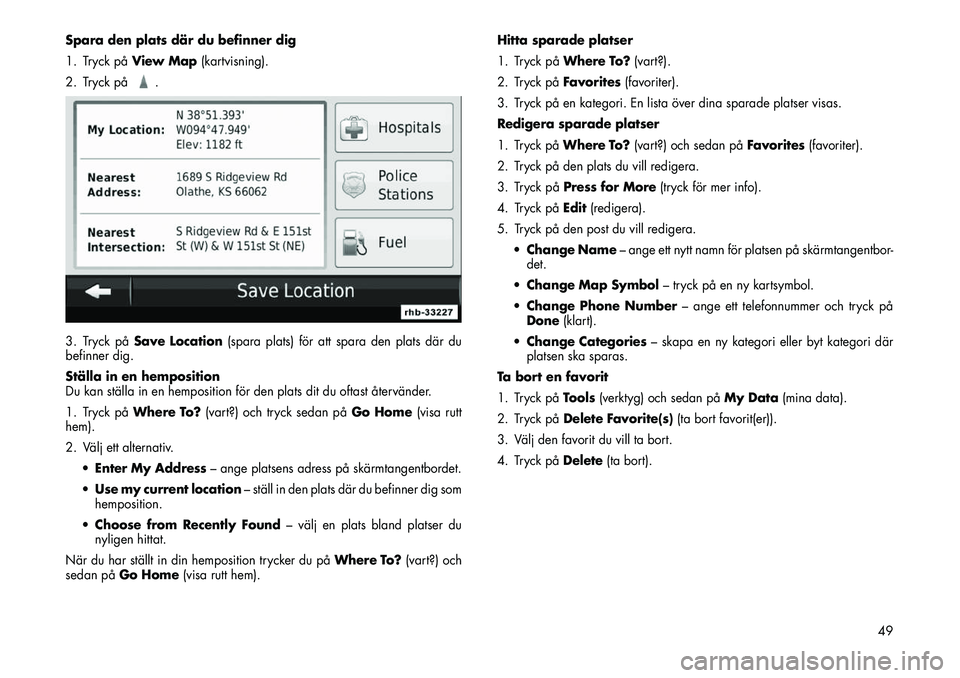
Spara den plats där du befinner dig
1. Tryck påView Map (kartvisning).
2. Tryck på
.
3. Tryck på Save Location (spara plats) för att spara den plats där du
befinner dig.
Ställa in en hemposition
Du kan ställa in en hemposition för den plats dit du oftast återvänder.
1. Tryck på Where To? (vart?) och tryck sedan på Go Home(visa rutt
hem).
2. Välj ett alternativ.
Enter My Address – ange platsens adress på skärmtangentbordet.
Use my current location – ställ in den plats där du befinner dig som
hemposition.
Choose from Recently Found – välj en plats bland platser du
nyligen hittat.
När du har ställt in din hemposition trycker du på Where To?(vart?) och
sedan på Go Home (visa rutt hem). Hitta sparade platser
1. Tryck på
Where To? (vart?).
2. Tryck på Favorites(favoriter).
3. Tryck på en kategori. En lista över dina sparade platser visas.
Redigera sparade platser
1. Tryck på Where To? (vart?) och sedan på Favorites(favoriter).
2. Tryck på den plats du vill redigera.
3. Tryck på Press for More (tryck för mer info).
4. Tryck på Edit(redigera).
5. Tryck på den post du vill redigera.
Change Name – ange ett nytt namn för platsen på skärmtangentbor-
det.
Change Map Symbol – tryck på en ny kartsymbol.
Change Phone Number – ange ett telefonnummer och tryck på
Done (klart).
Change Categories – skapa en ny kategori eller byt kategori där
platsen ska sparas.
Ta bort en favorit
1. Tryck på Tools(verktyg) och sedan på My Data(mina data).
2. Tryck på Delete Favorite(s) (ta bort favorit(er)).
3. Välj den favorit du vill ta bort.
4. Tryck på Delete(ta bort).
49